利用Windows清理助手清理電腦系統(tǒng)的方法步驟
Windows清理助手是一款非常實(shí)用的電腦安全輔助工具,能夠幫助用戶(hù)優(yōu)化管理電腦系統(tǒng),還具備有效的清理系統(tǒng)垃圾的功能,很多時(shí)候我們使用電腦都是用來(lái)處理工作,所以在使用的過(guò)程中被一些危險(xiǎn)入侵也沒(méi)在意,但是這些危險(xiǎn)一旦存在于我們的電腦中,就有極大的可能影響我們的工作,一些垃圾文件的堆積亦是如此,所以我們就可以通過(guò)Windows清理助手這款軟件來(lái)對(duì)電腦系統(tǒng)進(jìn)行掃描清理,那么小編就來(lái)跟大家分享一下使用這款軟件清理電腦系統(tǒng)的操作方法吧。
 方法步驟
方法步驟1. 首先第一步我們打開(kāi)軟件之后,我們?cè)谧筮叺墓δ苤悬c(diǎn)擊掃描清理這個(gè)功能,然后在右邊選中一個(gè)想要使用的掃描模式。
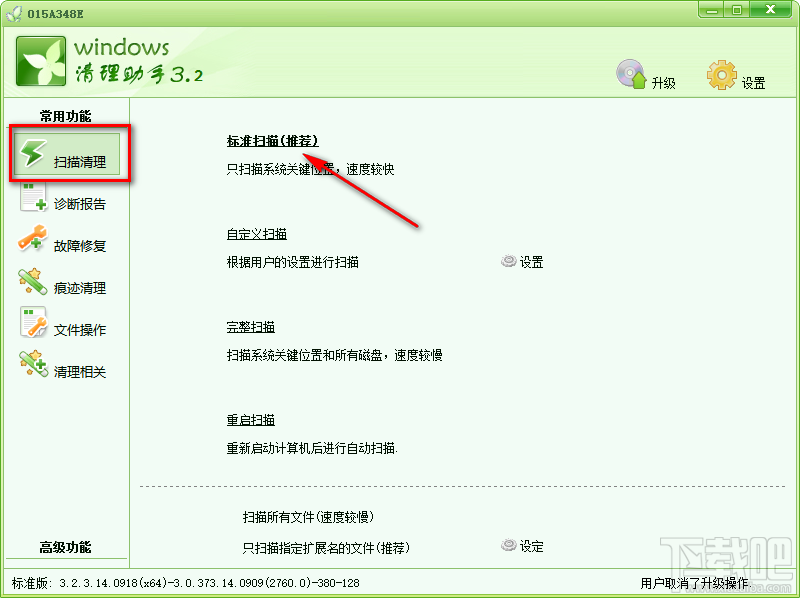
2. 小編就以標(biāo)準(zhǔn)掃描來(lái)跟大家演示,點(diǎn)擊標(biāo)準(zhǔn)掃描之后會(huì)自動(dòng)開(kāi)始掃描操作,耐心等待一會(huì)過(guò)后界面中就會(huì)顯示掃描出來(lái)的一些可清理的對(duì)象了,如果是第一次使用掃描的話(huà),需要等待較長(zhǎng)的時(shí)間。
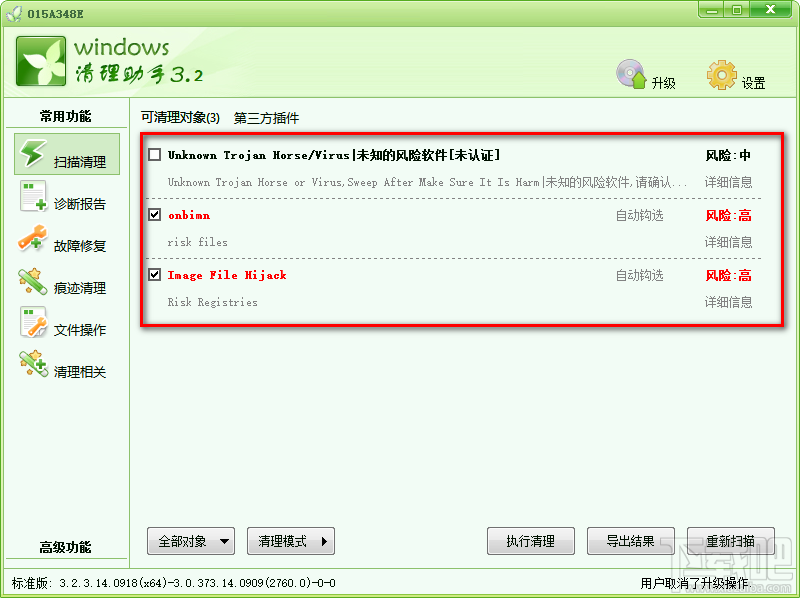
3.掃描出可以清理的對(duì)象之后,我們?cè)谙路降那謇砟J轿恢命c(diǎn)擊下拉列表,可以選擇自己想要使用的清理模式,根據(jù)需求進(jìn)行選擇即可。
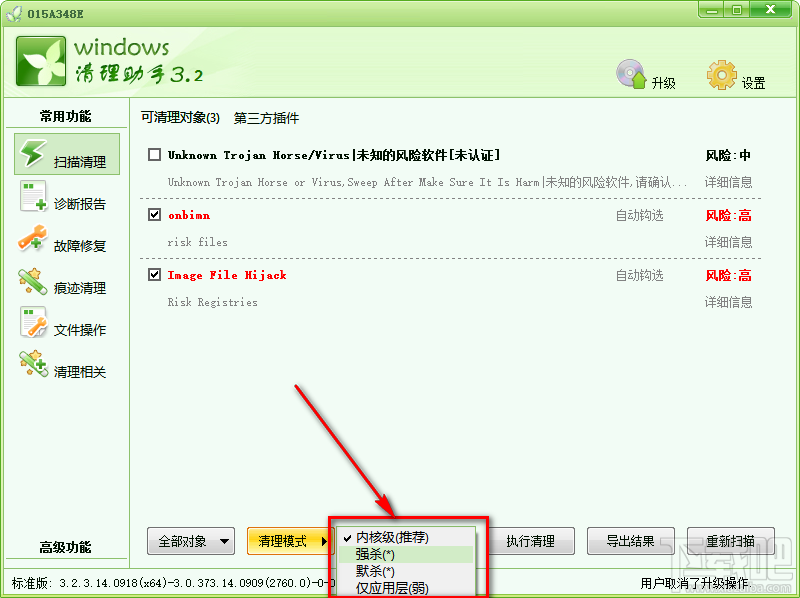
4.選擇好清理模式之后,下一步我們勾選掃描結(jié)果中的可清理對(duì)象,勾選之后點(diǎn)擊右下方的執(zhí)行清理按鈕即可開(kāi)始清理操作。

5.點(diǎn)擊執(zhí)行清理之后,在清理之前會(huì)出現(xiàn)一個(gè)詢(xún)問(wèn)我們是否備份注冊(cè)表信息的窗口,保險(xiǎn)起見(jiàn)我們點(diǎn)擊“是”按鈕進(jìn)行備份,點(diǎn)擊即可備份并開(kāi)始清理操作。
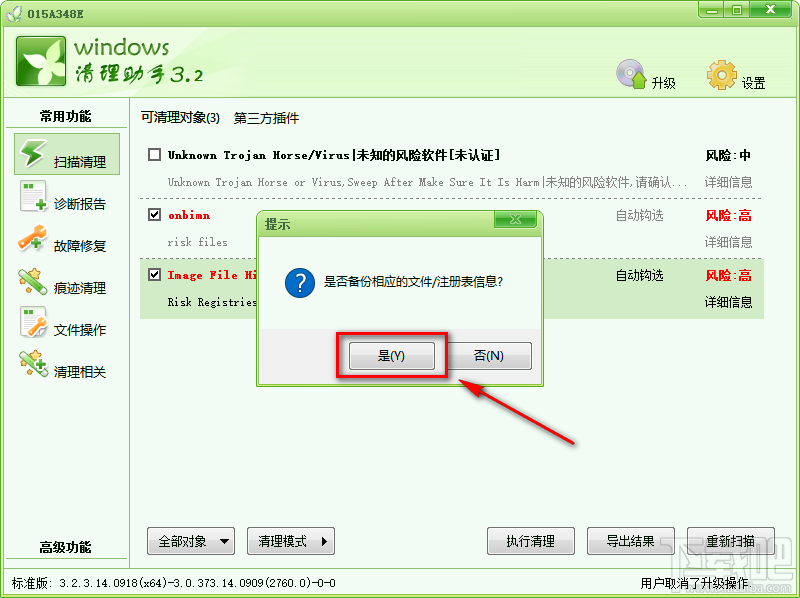
6.開(kāi)始清理之后,我們?cè)诮缑嬷虚g可以看到有清理的進(jìn)度,我們只需要等到清理進(jìn)度完成就表示清理成功了。
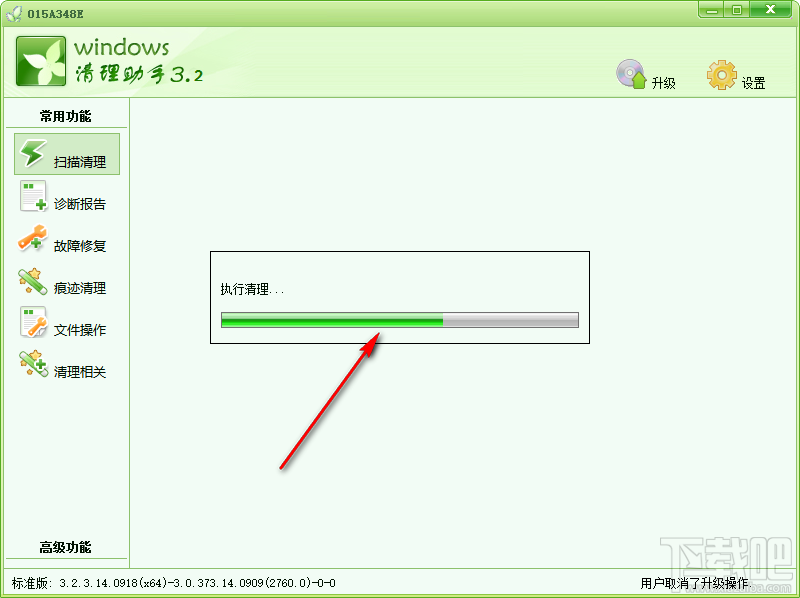
使用上述教程中的操作方法我們就可以通過(guò)Windows清理助手這款軟件來(lái)清理電腦系統(tǒng)了,有需要的朋友趕緊試一試這個(gè)方法吧,希望這篇教程能夠幫到大家。
相關(guān)文章:

 網(wǎng)公網(wǎng)安備
網(wǎng)公網(wǎng)安備